近期微软全面推送win10春季创意者更新版操作系统。不少用户已经被强制更新了,强制更新了!不少用户在更新的时候会遇到更新报错的现象,该怎么办呢?今天小编将给大家分享下当我们在更新win10春季创意者更新版的时候遇到报错的解决方法。
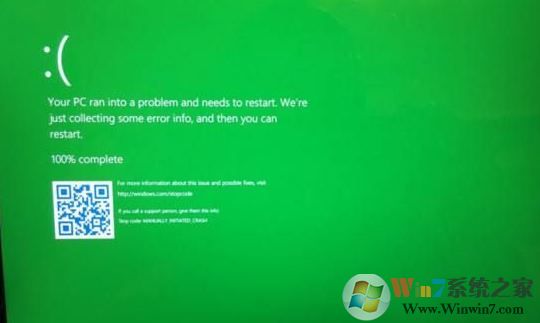
首先需要大家在文件夹选项中勾选“隐藏的项目”,然后清空以下文件夹:
C:\Users\用户名\AppData\Roaming\AccommodateByte
C:\Users\用户名\AppData\Roaming\BoundaryInterrupt
C:\Users\用户名\AppData\Roaming\CautionAddressability

然后Win+R组合键后输入msconfig,在系统配置窗口周静的“服务”选项卡中,勾选“隐藏所有microsoft服务”,禁用其他所有服务。
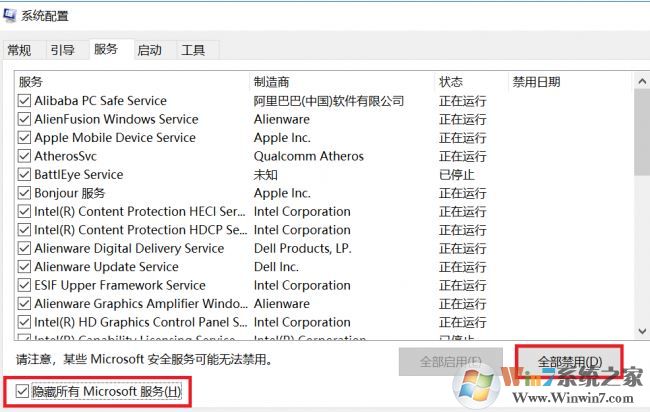
最后只要在命令提示符(管理员)模式下,依次运行
DISM/Online /Cleanup-image /Scanhealth
DISM/Online /Cleanup-image /Restorehealth
Sfc /scannow
这三个命令后重启电脑,就可以正常安装更新文件了。
以上便是win10系统中春季创意者更新版更新报错的有效解决方法!